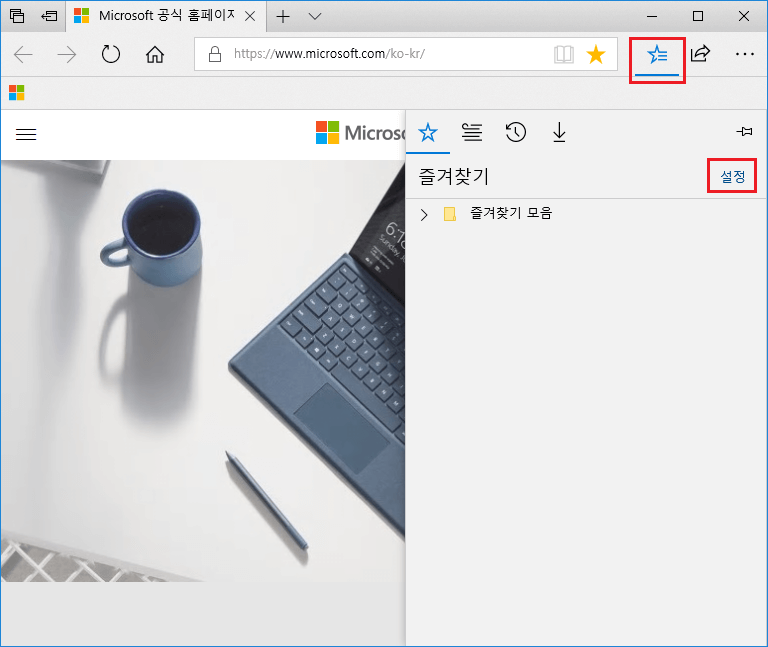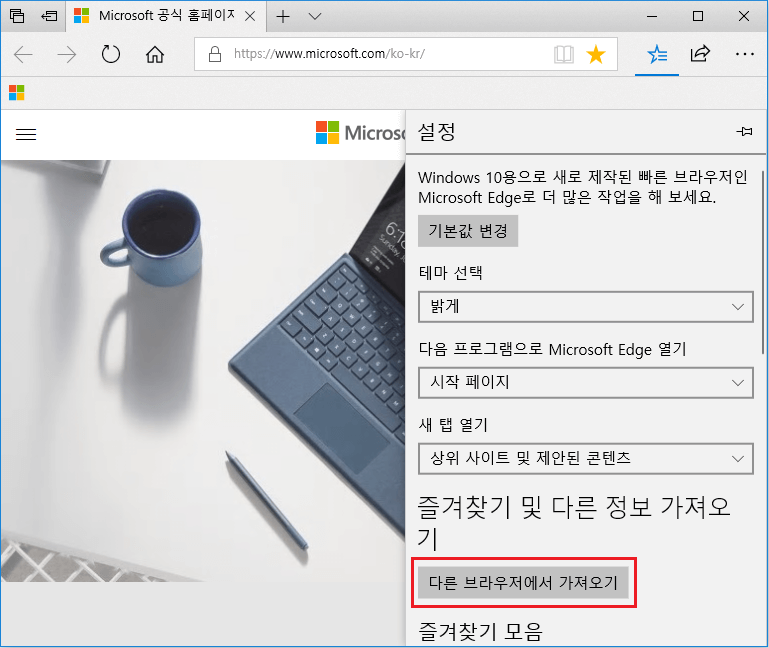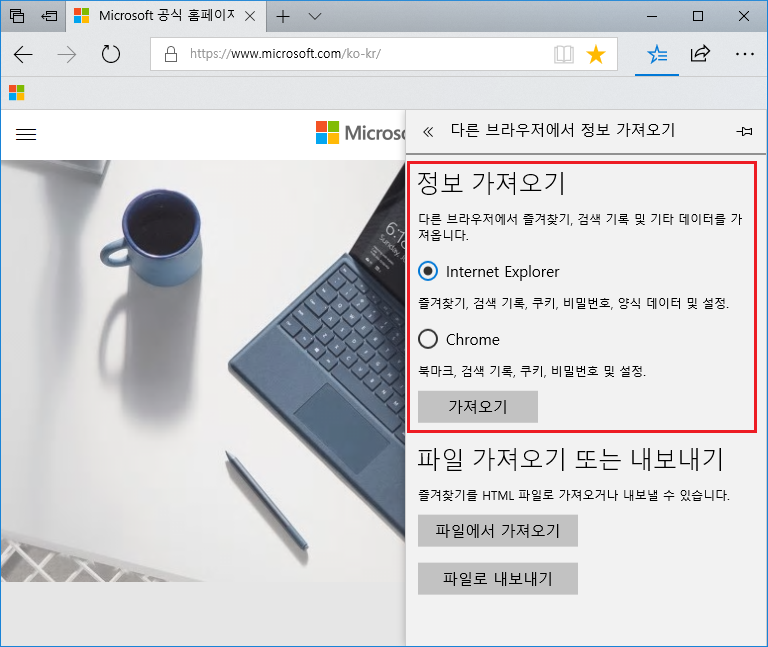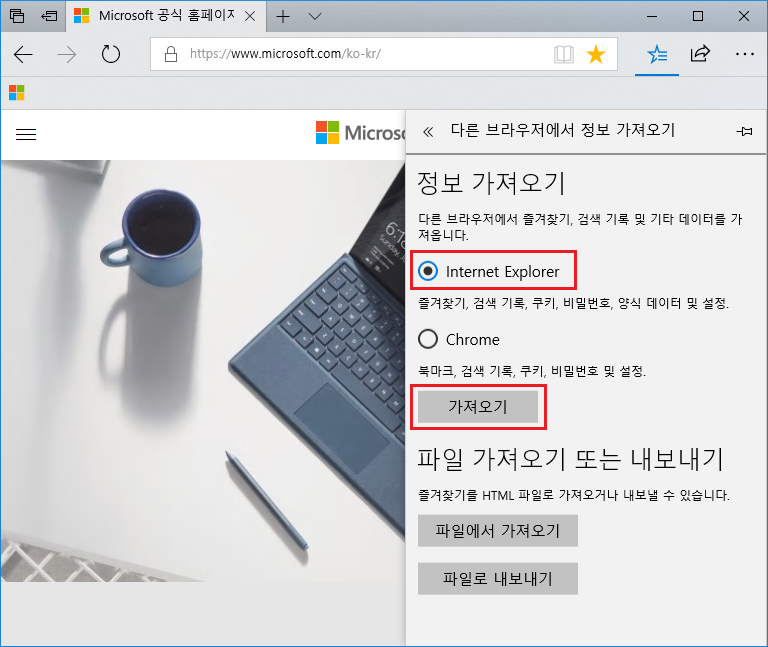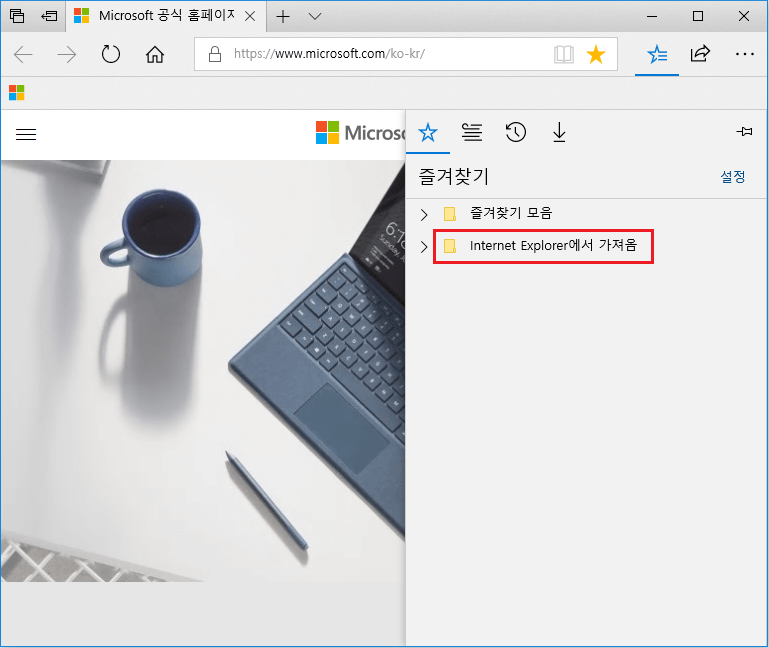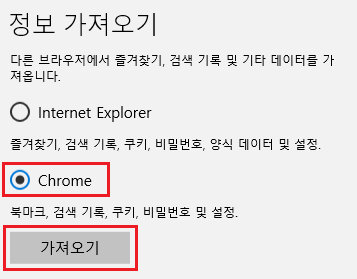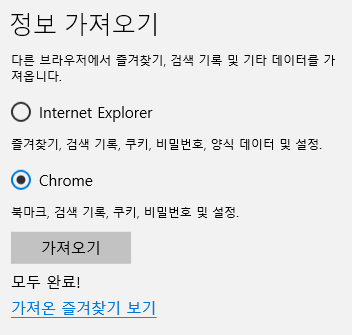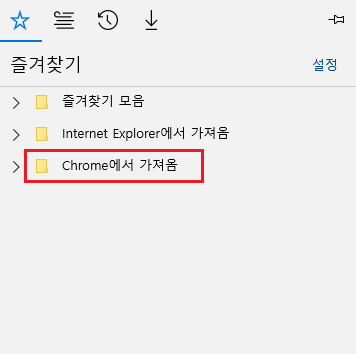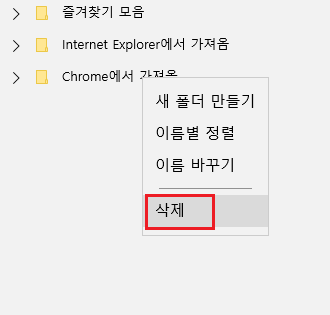Microsoft Edge 브라우저의 기능을 이용하면 크롬, 인터넷 익스플로러의 즐겨찾기(북마크)를 엣지 브라우저로 아주 쉽게 가져올 수 있습니다.
크롬, 익스플로러 브라우저에서 즐겨찾기를 html 파일로 내보낸 후
엣지 브라우저의 즐겨찾기 파일 가져오기 기능을 이용해도 되지만
좀 더 빠르고 편하게 가져올 수 있는 방법이 있습니다.
설정 화면에서
다른 브라우저에서 가져오기 클릭
정보 가져오기에서
Internet Explorer 와 Chrome 중 하나를 선택 후 가져오기를 클릭하면 원하는 즐겨찾기(북마크)를 가져올 수 있습니다.
먼저 익스플로러 즐겨찾기를 가져와 볼까요
Internet Explorer 선택 후 가져오기 클릭
익스플로러 즐겨찾기 가져오기가 완료되었습니다.
가져온 즐겨찾기 보기를 클릭하면 즐겨찾기 목록으로 이동합니다.
즐겨찾기 목록에서 확인해 보면
Internet Explorer에서 가져옴 이라는 폴더에 익스플로러에서 가져온 즐겨찾기가 저장된 것을 확인할 수 있습니다.
이번에는 크롬 북마크를 가져와 볼까요
정보 가져오기에서
Chrome 선택 후 가져오기 클릭
크롬 북마크 가져오기 완료!
즐겨찾기 목록에서 확인해 보면
Chrome에서 가져옴 이라는 폴더에 크롬에서 가져온 북마크가 저장된 것을 확인할 수 있습니다.
이런식으로 새 폴더에 저장되기 때문에 기존 즐겨찾기와 섞이지 않고 편리하게 즐겨찾기 관리할 수 있습니다.
삭제하고 싶으면 삭제할 폴더 우클릭 후 삭제 버튼을 누르면 언제든지 삭제할 수 있습니다.